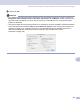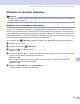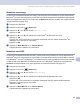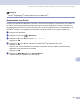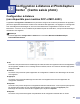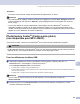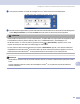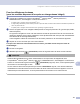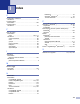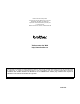Software User's Guide
Table Of Contents
- GUIDE D’UTILISATION DU LOGICIEL
- Table des matières
- Section I: Windows®
- 1 Impression
- Utilisation du pilote d’imprimante Brother
- Caractéristiques
- Choix du type de papier adéquat
- Impression, numérisation et télécopie simultanées
- Suppression de données de la mémoire
- Contrôle de la qualité d'impression
- Moniteur d’état
- Réglages du pilote d’imprimante
- Accès aux réglages du pilote d’imprimante
- Onglet Élémentaire
- Onglet Avancé
- Onglet Assistance
- 2 Numérisation
- Numérisation d'un document à l'aide du pilote TWAIN
- Numérisation d'un document à l'aide du pilote WIA (Windows® XP uniquement)
- Utilisation de la touche Numériser (pour les utilisateurs de câble USB)
- Utilisation de ScanSoft® PaperPort® SE avec ROC
- Affichage d'éléments
- Organisation des éléments dans des dossiers
- Liens rapides vers d'autres applications
- ScanSoft® PaperPort® SE avec ROC vous permet de convertir un texte image en texte éditable
- Importation des éléments d’une autre application
- Exportation des éléments dans d’autres formats
- Désinstallation de ScanSoft® PaperPort® SE avec ROC
- 3 ControlCenter3
- 4 Numérisation réseau (pour les modèles disposant d’une prise en charge réseau intégré)
- 5 Configuration à distance (non disponible pour modèles DCP et MFC-240C)
- 6 Logiciel PC-FAX de Brother (modèles MFC uniquement)
- Envoi PC-FAX
- Configuration des numéros abrégés
- Carnet d’adresses de Brother
- Enregistrement d'un membre dans le carnet d'adresses
- Configuration d'un groupe pour la diffusion
- Modification des coordonnées d'un membre
- Suppression d'un membre ou d'un groupe
- Exportation du carnet d'adresses
- Importation dans le carnet d'adresses
- Envoi d'un fichier en tant que PC-FAX à l’aide de l’interface utilisateur de style télécopie
- Envoi d'un fichier en tant que PC-FAX à l’aide de l’interface utilisateur de style simple
- Réception PC-FAX (pas disponible pour MFC-240C et MFC-3360C)
- 7 PhotoCapture Center® (Centre saisie photo) (non disponible pour MFC-3360C)
- 1 Impression
- Section II: Apple® Macintosh®
- 8 Impression et envoi de télécopies
- 9 Numérisation
- Numérisation à partir d’un Macintosh®
- Utilisation de la touche Numériser (pour les utilisateurs de câble USB)
- Utilisation de Presto!® PageManager®
- 10 ControlCenter2
- 11 Numérisation réseau (pour les modèles disposant d’une prise en charge réseau intégrée)
- 12 Configuration à distance et PhotoCapture Center® (Centre saisie photo)
- Index
- brother CAN-FRE
Configuration à distance et PhotoCapture Center
®
(Centre saisie photo)
149
12
Importer
Ce bouton vous permet de charger les paramètres enregistrés dans un fichier.
Remarque
• Pour sauvegarder un réglage, mettez en surbrillance le réglage (par exemple, Entr. abrégées) à partir de
la liste de réglage et puis cliquez sur Exporter. Chaque réglage exporté est enregistré sous forme de
fichier unique.
• Si vous avez besoin de changer l'appareil qui a été enregistré sur votre Macintosh
®
au cours de
l'installation de MFL-Pro Suite (voir le Guide d'installation rapide), ou si l'environnement réseau a été
modifié, vous devez spécifier le nouvel appareil. Ouvrez le Sélecteur de l'appareil et sélectionnez le nouvel
appareil. (Pour les utilisateurs de réseau uniquement)
PhotoCapture Center
®
(Centre saisie photo)
(non disponible pour MFC-3360C)
12
Vous pouvez accéder à partir de votre Macintosh
®
à une carte mémoire installée dans l'appareil.
ATTENTION
Veuillez NE PAS démarrer votre Macintosh
®
avec une carte mémoire installée dans le lecteur de carte de
l'appareil. Sinon, vous risquez de perdre les données ou d'endommager la carte.
Pour les utilisateurs de câbles USB 12
a Insérez dans l'appareil une carte CompactFlash
®
, Memory Stick
®1
, Memory Stick Pro™
2
,
MultiMediaCard™, SecureDigital™ ou xD-Picture Card™
3
.
L'icône Disque amovible s'affiche sur le Bureau.
1
Ce produit prend en charge les cartes CompactFlash
®
type 1.
2
Un support Magic Gate Memory Stick
®
et Memory Stick Pro™ peut être utilisé, mais les données musicales éventuellement présentes sur
celui-ci ne peuvent être lues.
3
Ce produit prend en charge les cartes xD-Picture Card™ type M/Type H (grande capacité).
Remarque
Si vous créez un nom de volume pour la carte mémoire, ce nom s'affichera à la place de
‘Disque amovible’.
b Double-cliquez sur l'icône Disque amovible. Les fichiers et les dossiers enregistrés sur la carte
mémoire s'affichent à votre écran.